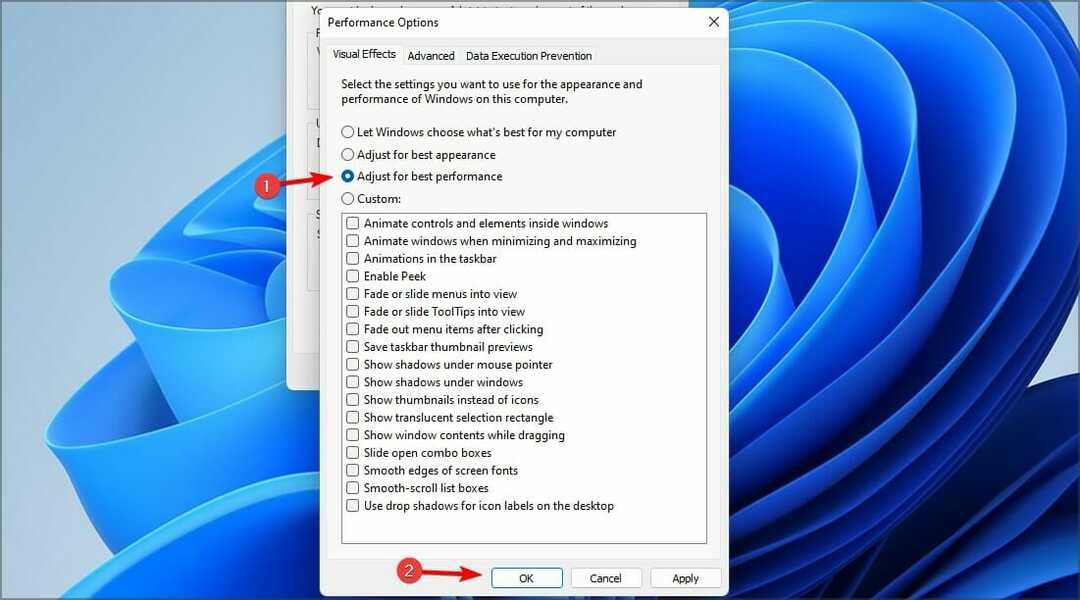- ο Λέξη δεν είναι η προεπιλογή σας πρόγραμμακουτί διαλόγουπαράθυρο συνεχίζει να εμφανίζεται για μερικούς χρήστες όταν προσπαθούν να ανοίξουν συγκεκριμένα αρχείο τύποι με το εφαρμογή.
- Μπορείτε να απενεργοποιήσετε την προεπιλογή πρόγραμμακουτί διαλόγου μέσω του Λέξη Επιλογές παράθυρο.
- Μας Ενότητα ρυθμίσεων των Windows περιλαμβάνει περισσότερα δημοσιεύσεις που παρέχουν περισσότερες λεπτομέρειες για το πώς μπορείτε Διαμορφώστε ρυθμίσεις στο Παράθυρα 10.
- Μπορείτε να βρείτε περισσότερα Λέξη συμβουλές και χρήσιμες διορθώσεις στις αναλυτικές μας Microsoft Word Hub.

Αυτό το λογισμικό θα διατηρήσει τα προγράμματα οδήγησης σας σε λειτουργία και σε λειτουργία, διατηρώντας έτσι ασφαλή από συνηθισμένα σφάλματα υπολογιστή και αστοχία υλικού. Ελέγξτε όλα τα προγράμματα οδήγησης τώρα σε 3 εύκολα βήματα:
- Κατεβάστε το DriverFix (επαληθευμένο αρχείο λήψης).
- Κάντε κλικ Εναρξη σάρωσης για να βρείτε όλα τα προβληματικά προγράμματα οδήγησης.
- Κάντε κλικ Ενημέρωση προγραμμάτων οδήγησης για να λάβετε νέες εκδόσεις και να αποφύγετε δυσλειτουργίες του συστήματος.
- Το DriverFix έχει ληφθεί από το 0 αναγνώστες αυτόν τον μήνα.
Μερικοί MS Word οι χρήστες έχουν δημοσιεύσει στο φόρουμ της Microsoft σχετικά με ένα παράθυρο διαλόγου που λέει, Το Word δεν είναι το προεπιλεγμένο πρόγραμμα για προβολή και επεξεργασία εγγράφων.
Το παράθυρο του διαλόγου συνεχίζει να ανοίγει για ορισμένους χρήστες όταν προσπαθούν να ανοίξουν αρχεία εγγράφων με το Word. Αυτό το ζήτημα μπορεί να προκύψει ακόμα και όταν οι χρήστες έχουν ρυθμίσει τον επιλεγμένο τύπο αρχείου για το Word.
Το Microsoft Word δεν είναι το προεπιλεγμένο πρόγραμμα για προβολή και επεξεργασία εγγράφων
Απενεργοποιήστε το προεπιλεγμένο παράθυρο διαλόγου προγράμματος του Word
- Επίλεξε το Αρχείο καρτέλα στο Word.
- Κάντε κλικ Επιλογές για να ανοίξετε ένα Λέξη Παράθυρο επιλογών.

- Επιλέγω Γενικός στα αριστερά του Επιλογές λέξεων παράθυρο.
- Μετακινηθείτε προς τα κάτω στο παράθυρο μέχρι να φτάσετε Ξεκίνα επιλογές.
- Αποεπιλέξτε το Πείτε μου εάν το Microsoft Word δεν είναι το προεπιλεγμένο πρόγραμμα για προβολή και επεξεργασία εγγράφων επιλογή.
- Κάντε κλικ στο Εντάξει κουμπί.
Επιδιορθώστε την εγκατάσταση του Word του Office
- Ανοιξε το Τρέξιμο διαλόγου πατώντας το Πλήκτρο Windows + R συντόμευση πληκτρολογίου.
- Τύπος appwiz.cpl στο πλαίσιο Εκτέλεση και κάντε κλικ στο Εντάξει για να ανοίξετε το πρόγραμμα απεγκατάστασης Παράθυρο πίνακα ελέγχου.

- Επιλέξτε τη σουίτα MS Office που αναφέρεται εκεί.
- Κάντε κλικ στο Τροποποιώ κουμπί για να ανοίξετε τις επιλογές επισκευής.

- Επίλεξε το Γρήγορη επισκευή ή Ηλεκτρονική επισκευή κουμπί ραδιοφώνου.
- Πάτα το Επισκευή κουμπί.
- Επανεκκινήστε τα Windows μετά την επιδιόρθωση του Office.
Ελέγξτε τις προεπιλεγμένες εφαρμογές ανά ρυθμίσεις τύπου αρχείου
- Βεβαιωθείτε ότι όλοι οι τύποι αρχείων για το Word έχουν ρυθμιστεί ώστε να είναι οι προεπιλεγμένοι. Για να το κάνετε αυτό, κάντε κλικ στα Windows 10 Πληκτρολογήστε εδώ για αναζήτησηκουμπί γραμμής εργασιών.
- Στη συνέχεια, εισαγάγετε την προεπιλεγμένη λέξη-κλειδί στο πλαίσιο αναζήτησης.
- Κάντε κλικ στις προεπιλεγμένες εφαρμογές για να ανοίξετε το παράθυρο στη λήψη ακριβώς παρακάτω.

- Κάντε κλικ Ορισμός προεπιλογών ανά εφαρμογή για να ανοίξετε μια λίστα λογισμικού.

- Επιλέξτε το λογισμικό του Word και κάντε κλικ στο Διαχειρίζονται κουμπί για αυτό.
- Στη συνέχεια, θα δείτε μια λίστα τύπων αρχείων που μπορεί να ανοίξει το Word. Επιλέξτε Word για όλους τους τύπους αρχείων και όχι για την προεπιλεγμένη εφαρμογή.
- Επιλέξτε ξανά το Word για τύπους αρχείων που είναι ήδη η προεπιλογή για απλή ανανέωση.
- Στη συνέχεια, κάντε επανεκκίνηση του φορητού ή επιτραπέζιου υπολογιστή σας.
Απεγκαταστήστε τις παλιές σουίτες του Office
- Ανοιξε ο Τρέξιμο πλαίσιο διαλόγου.
- Στη συνέχεια, μπορείτε να ανοίξετε το πρόγραμμα απεγκατάστασης εισάγοντας appwiz.cpl στο Εκτέλεση και κλικ Εντάξει.

- Στη συνέχεια, αναζητήστε μια παλιά εγκατάσταση του Office που αναφέρεται στο Προγράμματα και χαρακτηριστικά.
- Επιλέξτε μια παλιά εγκατάσταση του Office (όχι την τρέχουσα) και κάντε κλικ σε αυτήν Κατάργηση εγκατάστασης κουμπί.
- Κάντε κλικ Ναί στα μηνύματα επιβεβαίωσης κατάργησης εγκατάστασης.
- Επανεκκίνηση Windows μετά την απεγκατάσταση του παλιού λογισμικού του Office.
Επιλέξτε το Σημειωματάριο και στη συνέχεια το Word ως τον προεπιλεγμένο τύπο αρχείου
- Κάντε δεξί κλικ το αρχείο για το οποίο ανοίγει το πλαίσιο διαλόγου Ανοιγμα με.
- Επιλέγω Επιλέξτε άλλη εφαρμογή > Περισσότερες εφαρμογές > Μπλοκ ΣΗΜΕΙΩΣΕΩΝ.
- Επίλεξε το Χρησιμοποιείτε πάντα αυτήν την εφαρμογή πλαίσιο ελέγχου.

- Κάντε κλικ στο Εντάξει κουμπί.
- Στη συνέχεια, κάντε δεξί κλικ στο ίδιο αρχείο ξανά για να επιλέξετε Ανοιγμα με > Επιλέξτε άλλη εφαρμογή > Λέξη.
- Επίλεξε το Χρησιμοποιείτε πάντα αυτήν την εφαρμογή επιλογή ξανά και κάντε κλικ στο Εντάξει κουμπί.
Αυτές είναι μερικές από τις πιο πιθανές λύσεις για τη διόρθωση του Word δεν είναι το προεπιλεγμένο παράθυρο διαλόγου προγράμματος.
Εάν εξακολουθείτε να χρειάζεστε περαιτέρω αναλύσεις, μπορείτε να επικοινωνήσετε με τον αντιπρόσωπο υποστήριξης της Microsoft μέσω του Επικοινωνήστε με την Υποστήριξη του Office σελίδα.
Συχνές Ερωτήσεις
Η πιο σημαντική διαφορά μεταξύ του MS Word και του WordPad είναι ότι το MS Word έχει πολύ περισσότερες δυνατότητες επεξεργασίας κειμένου από το WordPad.
Για να διορθώσετε τα προβλήματα του Microsoft Word, ανατρέξτε στις λεπτομερείς μας Το Microsoft Office δεν ανοίγει τον οδηγό επιδιόρθωσης.
Ναι, υπάρχει πιθανότητα ένα κατεστραμμένο έγγραφο του Word να προκαλέσει προβλήματα. Ρίξτε μια ματιά σε μας 6 καλύτερα antivirus του Microsoft Word για την προστασία των εγγράφων σας.